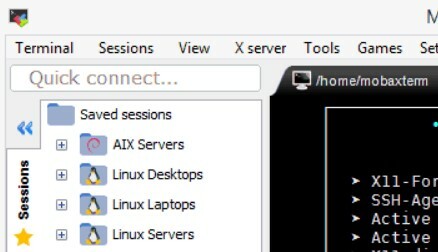으로 TechieWriter
Windows 10 하드 드라이브에서 임시 파일을 삭제하는 방법: 임시 파일은 확장자가 .TMP이고 물결표 (~) 기호로 시작하는 파일입니다. Windows는 임시 파일을 생성하고 절차가 끝나면 창 자체에서 제거됩니다. 그러나 예기치 않은 종료가 발생하면 하드 드라이브 자체에 일부 임시 파일이 남을 수 있습니다. 원하지 않는 임시 파일이 쌓여 저장 공간을 낭비하는 것이 걱정 되십니까? 하지 마라. Windows 10에는 효율적인 새로운 기능이 있습니다. 드라이브 공간을 정리합니다. 이러한 임시 파일을 제거하여. 이 기능을 사용하기 위해 타사 소프트웨어를 설치할 필요는 없습니다. 모든 것이 새로운 Windows 10 패키지로 제공됩니다. 이 간단한 트릭을 해킹하는 방법을 배우려면 계속 읽으십시오. 정리할 때 매우 편리합니다.
또한보십시오: -Windows 10에서 이전 이미지 백업을 삭제하여 여유 디스크 공간을 삭제하는 방법
1 단계
- 시작 메뉴를 펼치고 설정 앱을 열어 설정 창문.
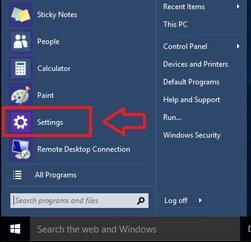
2 단계
- 이제 열리는 창에서 레이블이 붙은 아이콘을 클릭하십시오. 체계 새 창을 열려면 체계 설정.
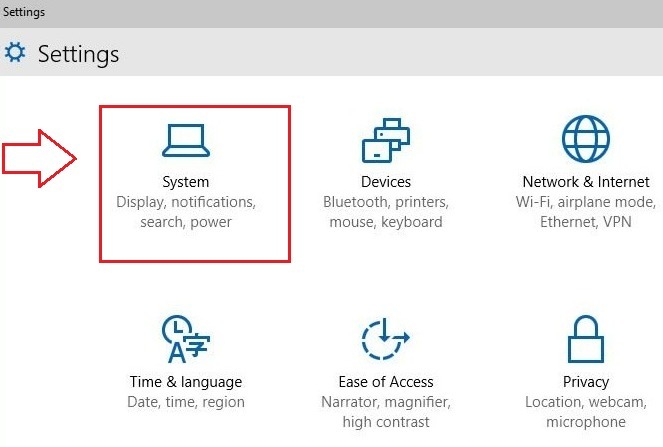
3 단계
- 새 창의 왼쪽 창에서 맨 위에서 여덟 번째 옵션을 클릭합니다. 저장. 오른쪽 창에서 시스템이 수용하는 스토리지 드라이브를 볼 수 있습니다. 드라이브의 임시 파일을 삭제하려면 이 PC, 클릭하십시오.
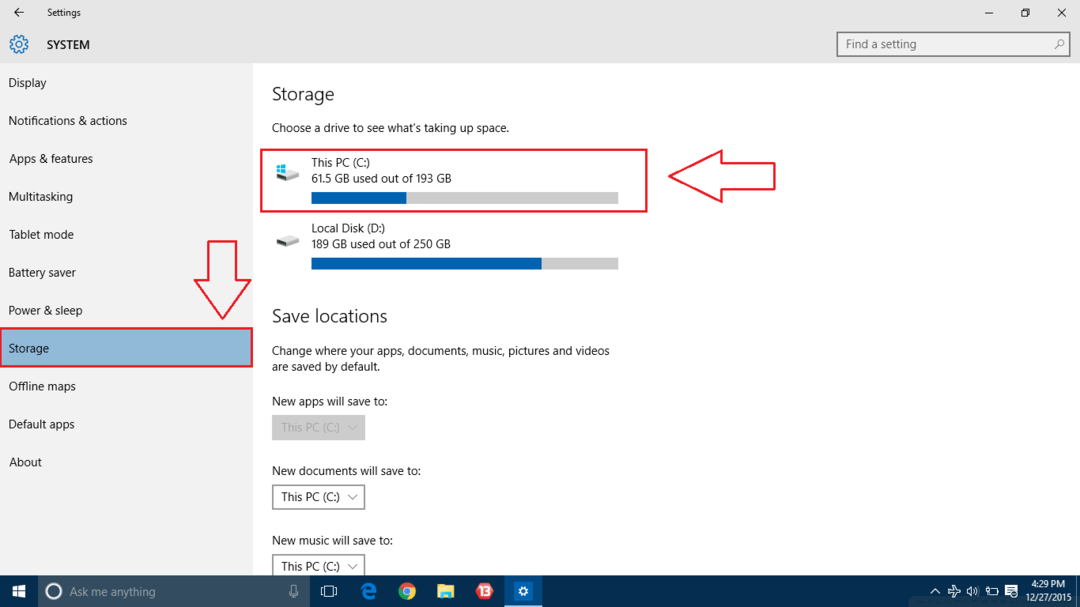
4 단계
- 선택한 드라이브에 대한 새 창이 열리고 스토리지 사용량이 표시됩니다.
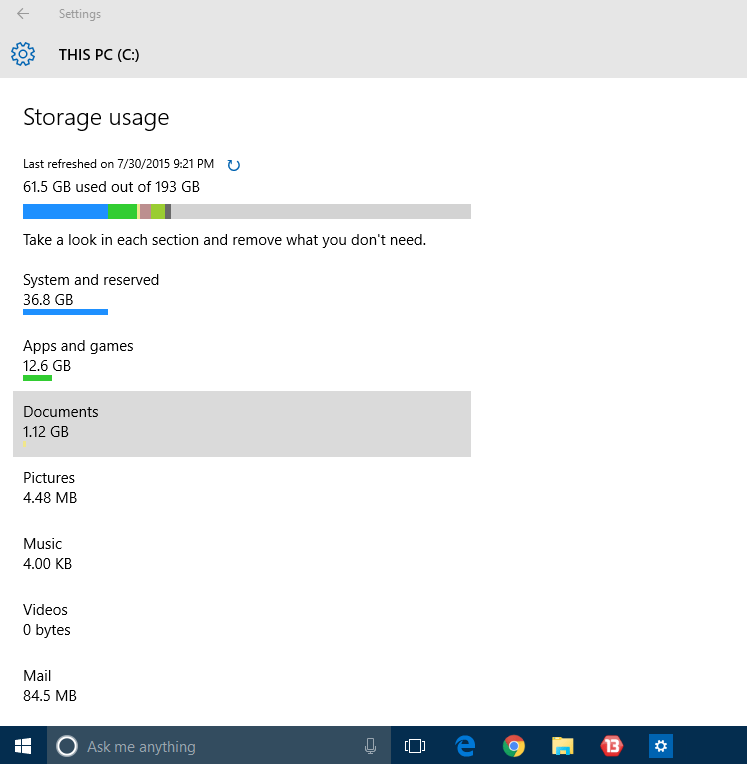
5 단계
- 창 하단으로 스크롤하여 임시 파일 그것을 클릭하십시오.
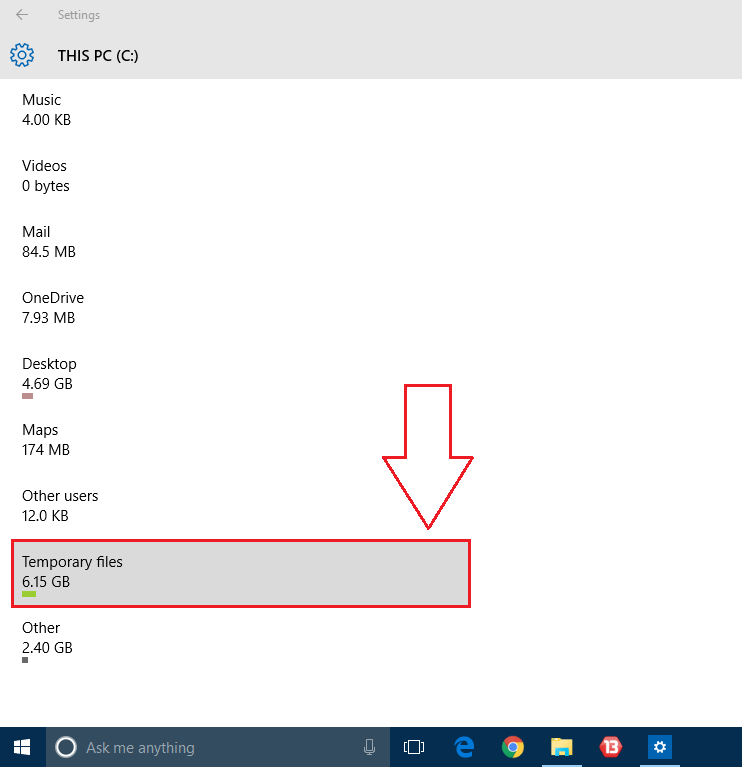
6 단계
- 창 임시 파일 열립니다. 여기에서 임시 파일이 차지하는 저장 영역을 볼 수 있습니다. 탭 임시 파일 삭제 이 저장 영역을 비우려면 버튼을 누르십시오. 경우에 쓰레기통 일부 영역을 차지하고 있습니다. 빈 재활용 통 버튼을 클릭합니다.
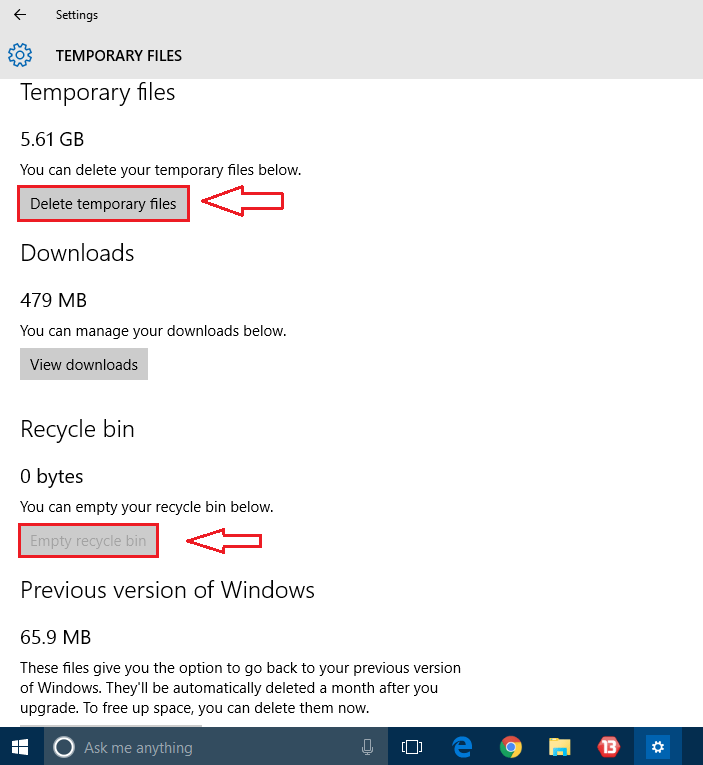
7 단계
- 이제 D 드라이브 또는 해당 문제의 다른 드라이브에서 임시 파일을 정리하려면 이전과 마찬가지로 필요한 드라이브의 저장소 사용 창을 열면됩니다.
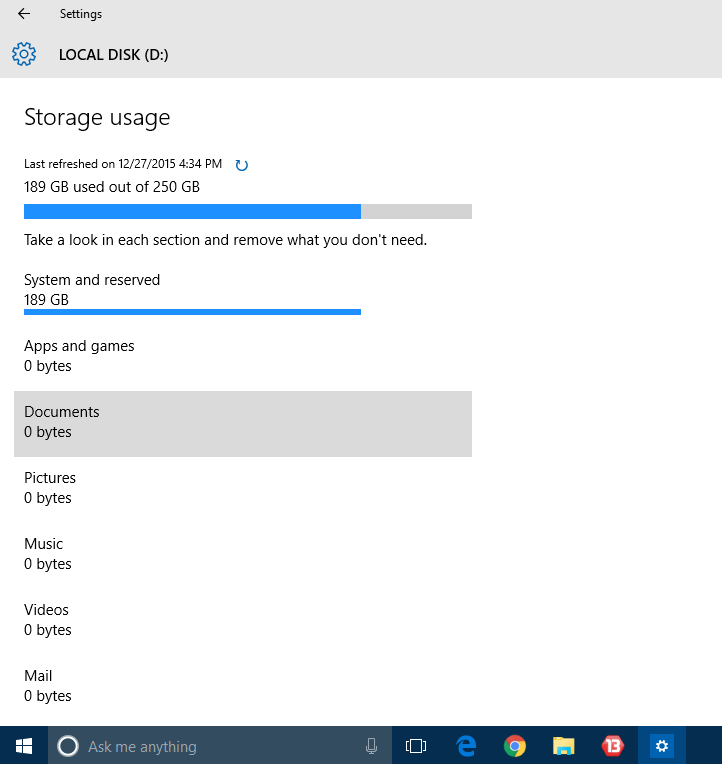
8 단계
- 아래로 스크롤하여 임시 파일 버튼을 클릭 한 다음 임시 파일이있는 경우 삭제합니다.
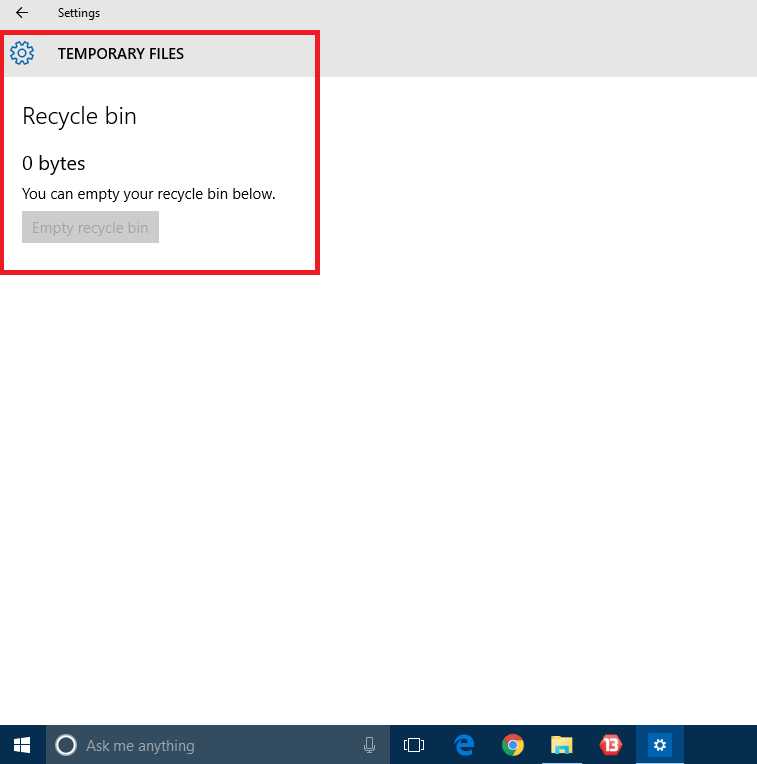
그게 다야. 이제 Windows 드라이브에서 임시 및 원치 않는 파일을 간단하게 정리할 수 있습니다. 이 간단한 트릭을 오늘 바로 사용해보십시오. 궁극적 인 마스터가 누구인지 시스템에 보여주십시오. 기사가 유용하기를 바랍니다.